Промяна на файловата система на стик NTFS на, споделят своя опит компютър
Промяна на файловата система на NTFS на USB устройство.
Продължавайки темата, която се обсъжда в статията "Как да се движат на флаш устройство с размерите на голям файл? ". Там е описано, защо да не мога да копирате файл на флаш памет над 4 GB. Тя също така е предложено да се реши този проблем, като форматиране на файловата система в "exFAT" или "NTFS". А сега да разгледаме по-подробно втората опция, която е форматирана в "NTFS".
Изпълнете тази процедура ще ни помогне програма «Acronis Disk Director», което ние сме създали тук, в тази статия. Да започнем с това, ние ще се свърже желания USB флаш устройството към компютъра. Сега отидете в менюто "Старт", "Програми", "Acronis», «Acronis Disk Director», директор «Acronis Disk Suite» или да намерят път към тази програма на вашия работен плот и да го стартирате.
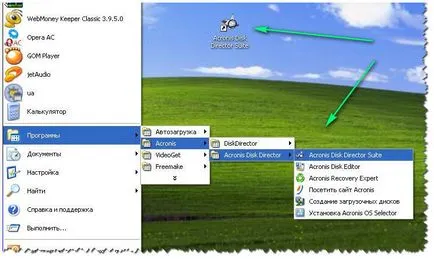
Изчакайте, докато стартира програмата. По време на стартиране, тя сканира всички твърди дискове и флаш памети, свързани към компютъра.

При първото стартиране на програмата ви пита за да изберете режима, в която ще работят.

Но в автоматичен режим, не всички операции, които програмата предлага.
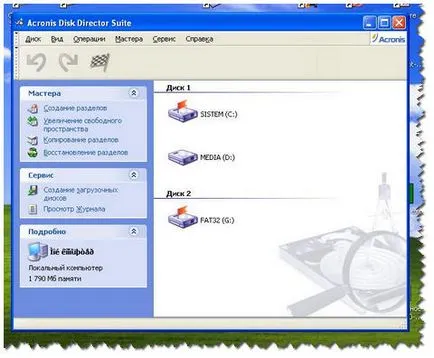
Ето защо предлагам да промените изгледа на програмата в ръчен режим.

В коя част от операциите, които могат да се извършват много повече.
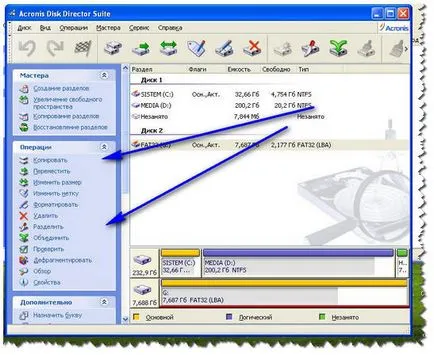
Сега изберете USB флаш устройство (диск), който ще се промени файловата система. За пореден път виждаме (на буквата на капацитета на диска (колко GB върху него), че това е USB флаш памет, че имаме нужда, и кликнете върху линията "Формат"
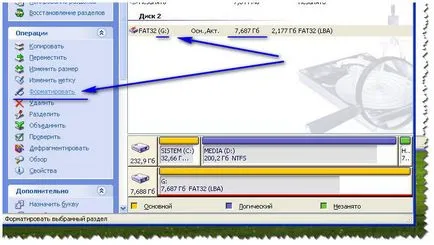
В отворилия се прозорец, ние можем да се уточни етикет (име) от раздел ...
Освен това, в падащото меню изберете файловата система. в който искате да форматирате USB флаш памет. В момента ние се интересуваме от линия "NTFS" ...
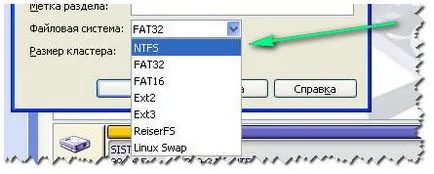
размер на клъстера не променя и кликнете върху бутона "ОК"

Сега кликнете върху квадратчето, което ще извърши необходимата операция.

Следният прозорец ще бъдат прехвърлени към списъка на операциите, които са споменати по-рано. Ако всички ние сме доволни, след това натиснете бутона "Start".
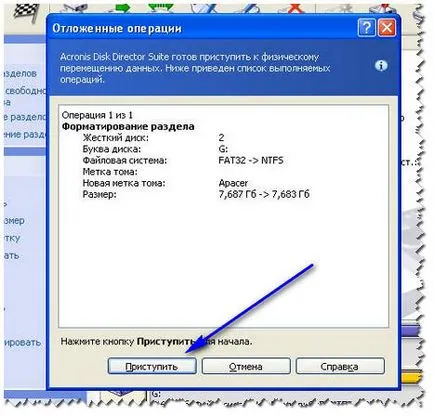
Сега чакаме програмата да завърши действия, извършени ...
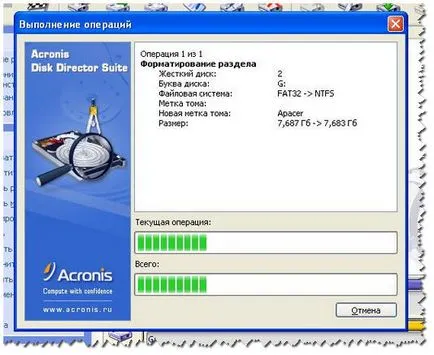

Сега трябва само да затворите програмата.
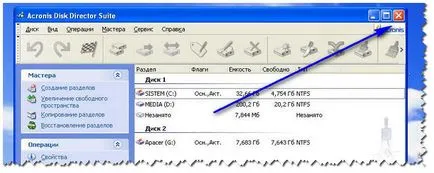
А USB флаш устройство, ако то не се появява в "My Computer", е необходимо да се отстрани и след това отново се свърже с вашия компютър.